Google Photos er en eksepsjonell medieadministrasjons-og lagringsplattform. Enten det er AI-drevne søkefunksjoner eller effektive redigeringsverktøy, den er full av funksjoner.
Hvis du har en beundringsverdig bildesamling, kan det hende at det ikke er tilfredsstillende å se den på skrivebordet eller mobilen, og du vil kanskje for å velge et fysisk fotoalbum.
Den gode nyheten er at du kan lage en fotobok med Google Foto. Du kan velge forskjellige bilder fra 20 til 140 bilder.
Kostnaden for et album vil variere fra $10 til $75 basert på antall bilder du velger og om du vil ha et hardt eller mykt albumomslag.
Bildene du velger for fotoboken må være en del av sikkerhetskopien, så du må kompilere dem i et digitalt fotoalbum før du bestiller fotoboken, som Google sender til adressen din.
Hvis du vil vite mer om å lage en fotobok med Google Photos, så er du på rett sted. I denne artikkelen vil vi veilede deg gjennom alle trinnene.
Merk: Denne funksjonen er for øyeblikket bare tilgjengelig i USA.
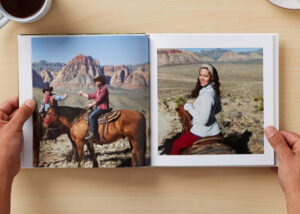
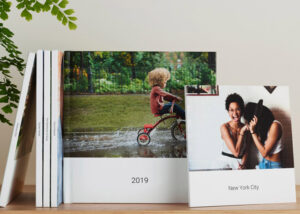
Klikk/trykk for å forstørre bilder
Hvordan lage en fotobok med Google Foto
Det første er å sørge for at bildene du vil ha med i fotoboken, er sikkerhetskopiert på Google Foto. Når du er ferdig, følg trinnene nedenfor.
